Begini Cara Instal dan Menggunakan Telegram Di PC Atau Mac
Begini Cara Instal dan Menggunakan Telegram Di PC Atau Mac - Telegram adalah salah satu aplikasi perpesanan instan terbaik. Aplikasi ini sangat populer di kalangan pengguna Android dan iPhone karena fitur-fiturnya seperti saluran, bot, berbagi file besar, dll. Ini digunakan sebagai alternatif terbaik untuk WhatsApp karena fiturnya yang luar biasa. Ada banyak alasan mengapa Anda harus mencoba Telegram di PC atau MacBook Anda.
Saya menggunakan aplikasi Telegram untuk PC sehingga saya dapat mengunduh file besar langsung di laptop saya. Jadi, berikut adalah langkah-langkah untuk menginstal dan menggunakan Telegram di PC atau desktop dan memanfaatkan sepenuhnya.
Cara Menginstal & Menggunakan Telegram Di PC / Mac
Cara Menginstal & Menggunakan Telegram Di PC / Mac
- Pergi ke situs web resmi Telegram.
- Gulir ke bawah dan pilih versi yang diinginkan. Pengguna Mac dapat mengklik Telegram untuk macOS dan pengguna Windows dapat mengklik Telegram untuk PC / Mac / Linux. Saya menggunakan Windows 10 dan ini adalah screenshot dari laptop Dell saya. Tetapi proses untuk pengguna Mac hampir sama.
- Klik Dapatkan Telegram untuk Windows. Pengaturan untuk aplikasi akan diunduh di folder ‘unduhan’ Laptop atau PC Anda.
- Jika Anda tidak dapat menemukannya di folder unduhan Anda, buka bagian ‘Unduhan’ di browser Anda dan klik ‘Tampilkan dalam folder’ di bawah pengaturan Unduhan. Setelah Anda melihat pengaturan bernama 'tsetup', klik dua kali di atasnya.
- Pilih bahasa yang diinginkan dan klik ‘Ok’.
- Kemudian Anda dapat memilih folder tempat Anda ingin menginstal aplikasi atau hanya mempertahankan jalur default dan klik 'Berikutnya'.
- Akan ada opsi untuk mengatur pintasan. Anda dapat mengeklik ‘Berikutnya’ lagi.
- Centang kotak ‘Buat pintasan desktop’ dan klik ‘Berikutnya’.
- Sekarang klik ‘Pasang’.
- Dalam beberapa saat, aplikasi Telegram Anda akan diinstal. Klik pada 'Selesai'.
Setelah itu, buka aplikasi dari desktop Anda.
Cara Masuk Di Aplikasi Desktop Telegram
Cara Masuk Di Aplikasi Desktop Telegram
1. Buka aplikasi Telegram yang diinstal dari desktop Anda dan klik pada ‘MULAI PESAN’.
2. Masukkan nomor telepon Anda dan klik 'berikutnya'. Anda akan menerima kode pada aplikasi Telegram di ponsel Anda. Jika Anda belum menginstal aplikasi di ponsel Anda, maka Anda dapat mengeklik ‘kirim kode melalui SMS’.
3. Setelah Anda mendapatkan kode di aplikasi atau dalam pesan teks, masukkan kode. Segera setelah Anda memasukkan kode, layar beranda Telegram muncul.
Itu semua ada di sana.
Baca Juga:
Terlepas dari aplikasi desktop, jika Anda mau, Anda dapat menggunakan versi Web Telegram (Tautan Di Sini) di browser pilihan Anda. Dalam hal ini, Anda tidak perlu menginstal perangkat lunak tambahan untuk menggunakan Telegram di komputer.
Semua obrolan dan pesan dari saluran yang Anda miliki di Telegram Messenger di ponsel Anda akan muncul di aplikasi desktop saat mereka menyimpannya di penyimpanan cloud mereka. Telegram sering dibandingkan dengan WhatsApp tetapi kedua aplikasi memiliki manfaat tersendiri. Saya suka Telegram karena salurannya yang luar biasa dan pencadangan datanya. Jadi, inilah proses mudah untuk mendapatkan aplikasi luar biasa ini di PC atau komputer Anda. Jika Anda ragu tentang langkah-langkah di atas, tanyakan pada kami di komentar.
Semua obrolan dan pesan dari saluran yang Anda miliki di Telegram Messenger di ponsel Anda akan muncul di aplikasi desktop saat mereka menyimpannya di penyimpanan cloud mereka. Telegram sering dibandingkan dengan WhatsApp tetapi kedua aplikasi memiliki manfaat tersendiri. Saya suka Telegram karena salurannya yang luar biasa dan pencadangan datanya. Jadi, inilah proses mudah untuk mendapatkan aplikasi luar biasa ini di PC atau komputer Anda. Jika Anda ragu tentang langkah-langkah di atas, tanyakan pada kami di komentar.

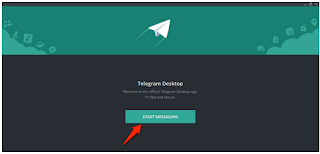






Post a Comment for "Begini Cara Instal dan Menggunakan Telegram Di PC Atau Mac"